流水灯电路和汇编Proteus和Keil仿真演示实例知识讲解.docx
《流水灯电路和汇编Proteus和Keil仿真演示实例知识讲解.docx》由会员分享,可在线阅读,更多相关《流水灯电路和汇编Proteus和Keil仿真演示实例知识讲解.docx(10页珍藏版)》请在冰豆网上搜索。
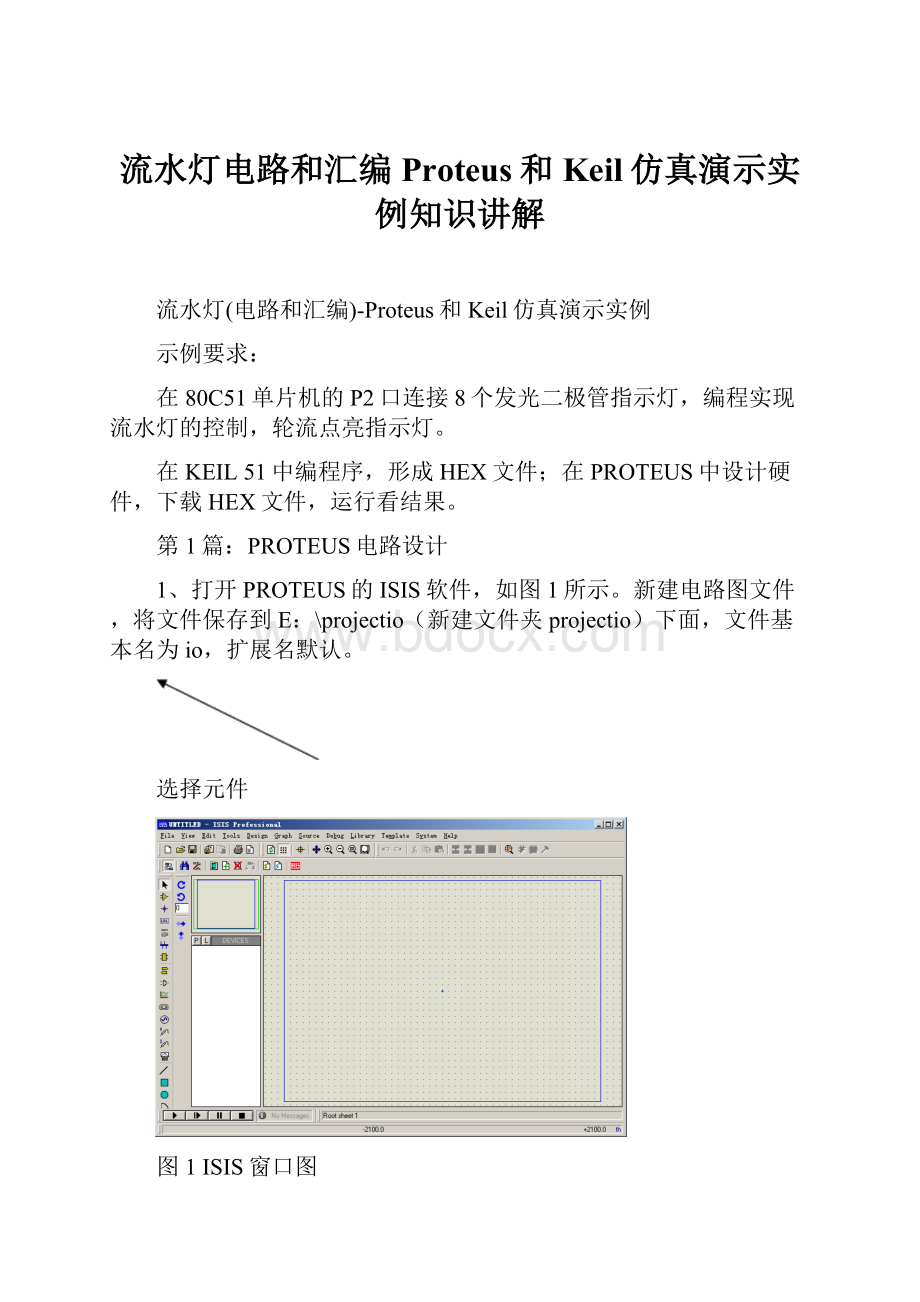
流水灯电路和汇编Proteus和Keil仿真演示实例知识讲解
流水灯(电路和汇编)-Proteus和Keil仿真演示实例
示例要求:
在80C51单片机的P2口连接8个发光二极管指示灯,编程实现流水灯的控制,轮流点亮指示灯。
在KEIL51中编程序,形成HEX文件;在PROTEUS中设计硬件,下载HEX文件,运行看结果。
第1篇:
PROTEUS电路设计
1、打开PROTEUS的ISIS软件,如图1所示。
新建电路图文件,将文件保存到E:
\projectio(新建文件夹projectio)下面,文件基本名为io,扩展名默认。
选择元件
图1ISIS窗口图
2、在componentmode模式下单击选择元件按钮P,打开元件选择对话框,如图2所示。
图2元件选择窗口
在元件选择对话框的keywords窗口中输入元件关键字可换搜索元件,找到元件后,双击元件则可选中元件,添加元件到图3的device列表栏。
在这里依次添加元件单片机80C51、电阻RES、电容CAP、按键BUTTON、晶振CRYSTAL、发光二极管LED-RED,如图3所示。
图3添加元件的device列表栏
3、选择devices元件列表中的元件放到工作窗口,注意放置在工作窗口合适的位置,在元件放置时可对元件进行移动、旋转等操作;如图4所示。
电源(POWER)与地(GROUND):
(右键-放置-终端里选)。
图4放置元件图
4、连接导线,如图5所示。
连接后存盘。
图5连接元件图
5、在Keil软件中设计软件程序,形成HEX文件(具体过程见第2篇Keil软件编程)。
保存软件项目到电路文件相同的文件夹E:
\projectio下。
6、在PROTEUS电路图中,单击单片机80C51芯片,选中,再次单击打开单片机80C51的属性对话框,在属性对话框中的programfile框中选择下载到80C51芯片中的程序。
这里是同一个文件夹下面的shili.hex文件。
如图6所示。
图6下载程序到单片机
7、单击仿真运行按钮play,运行程序。
可通过LED二极管看到相应的结果。
如图7所示。
图7仿真结果图
第2篇:
Keil软件编程
1、运行KEIL51软件,出现图1所示KEIL51主界面。
图1KEIL51主界面
首先用Project菜单下的NewProject命令建立项目文件,过程如下:
(1)选择Project菜单下的NewProject命令,弹出如图2所示的CreatenewProject对话框。
(2)在CreateNewProject对话框中选择新建项目文件的位置(与PROTEUS电路图文件同一个文件夹下E:
\projectio),输入新建项目文件的名称,例如,项目文件名为shili,单击【保存】按钮将弹出如图3所示的SelectDeviceforTarget‘Target1’对话框,用户可以根据使用情况选择单片机型号。
KeiluVision2IDE几乎支持所有的51核心的单片机,并以列表的形式给出。
选中芯片后,在右边的描述框中将同时显示选中的芯片的相关信息以供用户参考。
图2CreateNewProject对话框
图3SelectDeviceforTarget‘Target1’对话框
(3)这里选择atmel公司的AT89c51。
单击【确定】按钮,这时弹出如图4所示的CopyStandard8051StartupCodetoProjectFolderandAddFiletoProject确认框,C语言开发选择【是】,汇编语言开发选择【否】。
单击后,项目文件就创建好了。
项目文件创建后,在主界面的左侧的项目窗口可以看到项目文件的内容。
这时只有一个框架,紧接着需向项目文件中添加程序文件内容。
图4CopyStandard8051StartupCodetoProjectFolderandAddFiletoProject确认框
2、给项目添加程序文件
当项目文件建立好后,就可以给项目文件加入程序文件了,KeiluVision2支持C语言程序,也支持汇编语言程序。
这些程序文件可以是已经建立好了的程序文件,也可以是新建的程序文件,这里我们新建的汇编程序文件后再添加。
(1)选择文件菜单上的new命令,出现新建文本窗口,如图5所示。
图5新建文本窗口
在文本编辑窗口中输入程序。
存盘,假设文件名为chengxu.asm。
注意汇编程序文件扩展名为.asm,这时默认路径为工程文件夹。
参考程序如下:
ORG0000H
LJMPMAIN
ORG0100H
MAIN:
MOVA,#01H
LOOP:
MOVP2,A
LCALLDELAY
RLA
SJMPLOOP
SJMP$
DELAY:
MOVR2,#0FFH
DELAY1:
MOVR3,#0FFH
DJNZR3,$
DJNZR2,DELAY1
RET
END
(2)添加文件到项目中。
在项目管理器窗口中,展开Target1项,可以看到SourceGroup1子项。
右击SourceGroup1,在出现菜单中选择AddFilestoGroup‘SourceGroup1’命令。
出现添加文件的窗口,加程序chengxu.asm如到项目中。
如图6所示。
注意文件类型要选择为*.a*。
图6添加程序文件到项目
3、编译、连接项目,形成目标文件
当把程序文件添加到项目文件中,并且程序文件已经建立好存盘后,就可以进行编译、连接,形成HEX目标文件(只在keil51中软件仿真可以不形成目标文件)。
(1)选择Project菜单下的BuiltTarget命令(或快捷键F7)编译、连接当前项目,编译、连接时,如果程序有错,则编译不成功,并在下面的信息窗口给出相应的出错提示信息,以便用户进行修改,修改后再编译、连接,这个过程可能会重复多次。
如果没有错误,则编译、连接成功,并且在信息窗口给出提示信息。
如图7所示。
图7编译、连接后的显示图
(2)如果要做硬件下载可硬件仿真,则要形成HEX目标文件,须先对输出选项进行相应的设置,设置后再进行编译连接。
方法如下:
右击项目管理器窗口的Target1项,在右键菜单中选择下面的OptionsforTarget‘Target1’命令,在OptionsforTarget‘Target1’对话框选择Output选项卡,在该选项卡选中CreateHEXFile选项,选择生成HEX文件,然后按
(1)操作进行编译连接。
如图8所示。
图8OptionsforTarget‘Target1’对话框
4、运行调试观察结果(本示例不需要的步骤)
当项目编译、连接成功后,就可以运行它来观察结果。
先用Debug菜单下的Start/StopDebugSession命令(快捷键Ctrl+F5)启动调试过程,启动后可用Debug菜单下Go连续运行命令、Step单步运行、Stoprunning停止运行命令等运行程序观察结果。